Discordのコードブロックの基本と応用
そもそもテキスト修飾ってなん?
note.comのような、太文字や斜線などを表すためにテキストに強弱をつけて、ユーザにわかりやすくすることができます。
基本的なテキスト修飾
※noteの記述により、反応してしまうので、「\」を入れてますが、実際打つ際は、外してください。
見出し
下記のような感じで打つと、

下記のように表示されます。3段階しかないらしいです。

太文字
下記のように、**で言葉を囲むと、

太文字になります。

斜体
_ や * で囲むと


文字が斜めになります。

下線
__ で言葉を囲むと

下線ができます。

文字の打ち消し線
~~ で言葉を囲むと、打ち消し線ができます。


引用
\> ここに言葉を記述すると、


\>>> そのあとも引用したい場合
\>だと、一行のみですが、\>>>を実行することで、改行しても引用されます。

リストにする
-や*にスペースを加えて、言葉を入れると、リストみたいな・ができます。


ネタばれ防止/黒くする
|| を文前につけて、文終わりに ||をつけると、

文字を隠せます。黒い部分をクリックすると、文字が見えるようになります。


インラインコード
` `で囲むと、インラインコードブロックができます。
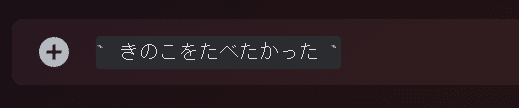
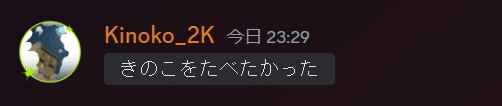
コードブロック
\```で囲むと、コードブロックができます。


シンタックスハイライト
\```の後に、プログラミング言語名を記述することで、対応したカラーになります。

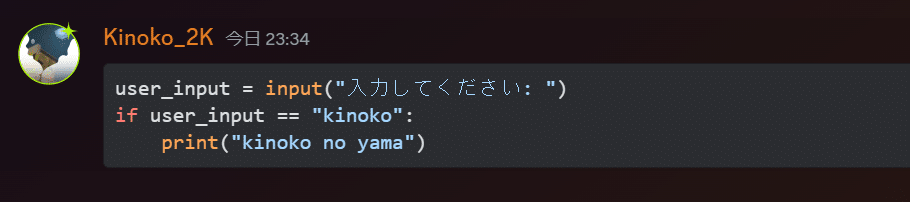
小さい文字
-# <文字>で、小さい文字が打てます。


文書と一緒に使うとこういう風に見えます。

文字を押すとサイトが開くマスクリンク
[文字](https://サイト)を、発言して、文字を押すとサイトが開きます。

下記のように表示されます。
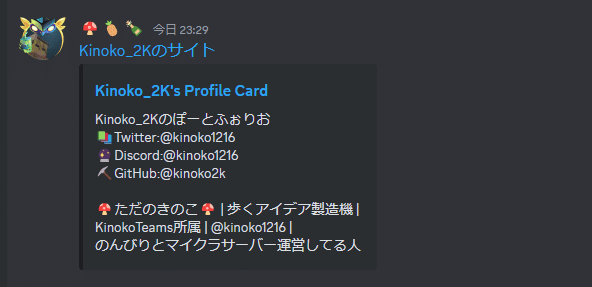
Embed(でかい表示)を消したい場合は、
[文字](<https://サイト>)のように、URLを<>で囲むと、表示されません。


修飾を取り消す
修飾記号の前に、\を記述すると、大体の修飾を取り消すことができます。


応用的なテキスト修飾
実は、文字に色を付けれるんですよ…
上記のサイトへ行き、作りたいテキストを入力し、テキストを選択しながら、ボタンを選択すると、望む色と修飾記号が使用でき、Copyボタンを押すと、そのような記述をDiscordで再現できます。
やり方
① 青く囲われているところに文を記述します。

② 下記のように、文字を選択した状態にします。

③ FGの赤色を選択します。

④ テキストボックスの下のボタンを押します。


⑤ Discordのチャンネルに、コピーしたテキストを送信します。

すると、

文字に色を付けれるようになりました。
応用としてのやり方
下記のような感じで、編集してコピーします。

貼り付けると…?

このように表示されます。
最後に
ハートよろしくお願いします!
いいなと思ったら応援しよう!

